Copilot i Outlook er dypt integrert i appen, slik at du kan hente informasjon kontekstuelt og utføre handlinger, samtidig som du kan bruke Outlook side ved side med chat. Den støtter samtaler om organisasjonens data, informasjon fra nettet, spørsmål om en e-postmelding du viser, og lar deg til og med utføre handlinger direkte i Outlook.
Obs!: Chat med Copilot er bare tilgjengelig i nye Outlook for Windows og Outlook på nettet. Business Chat (BizChat) er tilgjengelig på andre Outlook klienter, kan du lese mer: Komme i gang med Microsoft 365 Copilot Business Chat
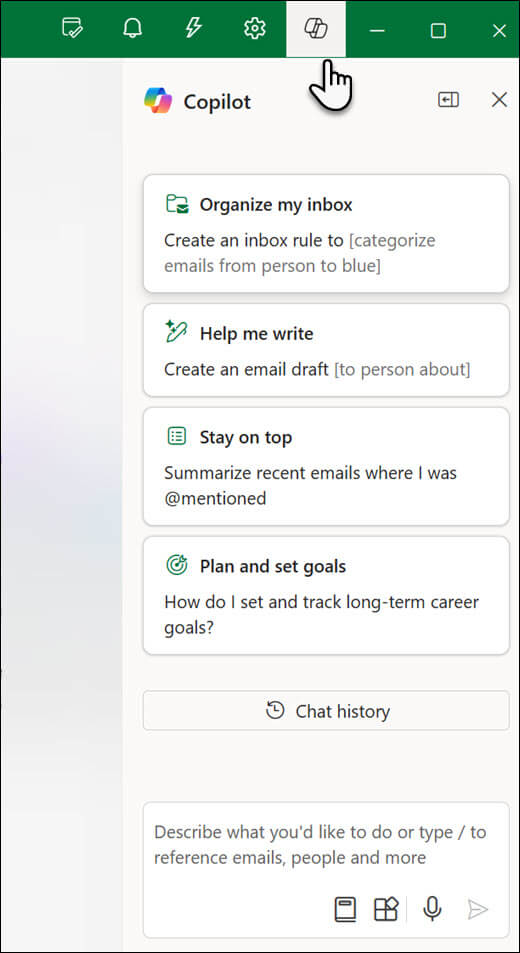
Her er noen ideer til hvordanCopilot i Outlook kan hjelpe.
Still spørsmål om denne e-postmeldingen
-
Oppsummer denne e-postmeldingen – Trenger du å komme raskt til kjernen i e-postmeldingen? Velg en e-postmelding, og skriv sammendrag av denne e-postmeldingen i den Copilot chatruten for å få et punktmerket sammendrag.
-
Finnes det en handlingsoppringing?- Lurer du på om dokumentet inneholder et meningsfylt handlingsopprop? Spør Copilot, og det vil prøve å fortelle deg.
Gjør noe i Outlook
Obs!: Nedenfor finner du noen gjeldende handlinger du kan utføre, og vi legger alltid til nye funksjoner.
-
Opprett et e-postutkast til [Folk] om [Spør] – Vil du starte en rask e-postmelding eller svare på en valgt e-postmelding? Be Copilot om å starte utkastet, og eventuelt gi mottakere, emne og innhold. Du kan velge personer ved å skrive inn «/» i chatten. Vil du at Copilot skal hjelpe deg med å skrive e-posten? I stedet for å skrive hele innholdet, oppgir du en melding, og Copilot starter en e-postmelding og skriver automatisk inn Kladd med Copilot for å generere en e-postmelding.
-
Konfigurere et automatisk svar for [Dato/klokkeslett] – Dra på ferie eller ha en avtale der du ikke vil være tilgjengelig? Be Copilot om å konfigurere automatiske svar og eventuelt angi datoene og klokkeslettene du vil aktivere dette for. Et interaktivt kort vises i chatten, slik at du kan endre, bekrefte eller hoppe til innstillinger for mer detaljert kontroll.
-
Opprette en regel for [Handling] for [Betingelse] – Vil du organisere e-postmeldingene dine? Be Copilot om å opprette en innboksregel. Fortell det hva du vil skal skje med disse e-postmeldingene (flytt til mapper, flagg for oppfølging osv.) og fortell den hvilke e-postmeldinger disse handlingene skal gjelde for (e-postmeldinger fra [Person], osv.). Copilot vil alltid be deg om bekreftelse før du oppretter regelen og gi deg en kobling til å administrere reglene.Hvis du vil ha mer informasjon om behandling av regler, kan du se Bruke regler til å administrere e-post.
Tips!: Vil du ha et bredere chattevindu for å se mer informasjon på skjermen? Klikk knappen Utvid rute 
Som med Copilot i heleMicrosoft 365, kan du stille spørsmål som er forankret i virksomhetsdata og nettinnhold. Hvis du vil se enda flere forslag til hva du kan spørre om, velger du Vis ledetekster-knappen 
Obs!: Hvis du vil fjerne nettinnhold fra resultatene, velger du Behandle søk og programtillegg 
Finn ut mer
Copilot i Outlook hjelp & læring
Matlaging opp en stor ledetekst: Få mest mulig ut av Copilot










